So verhindern Sie, dass Standardbenutzer unter Windows 10 den Drucker löschen
Verschiedenes / / August 04, 2021
Drucker sind eine der entscheidenden Komponenten eines jeden Computers. In Zeiten der Digitalisierung erweisen sie sich heute als äußerst hilfreich und wertvoll. Bei öffentlichen Computern wie in Schulen, Büros und anderen Organisationen besteht jedoch immer die Gefahr, dass die Standardbenutzer Drucker auf dem Computer löschen.
In Anbetracht der öffentlichen Plattformen ist es wirklich schwierig, die Benutzer zu finden und daran zu hindern, dasselbe zu tun. Sie können jedoch einige Präventionsmaßnahmen ausprobieren.

Möglichkeiten, um zu verhindern, dass Standardbenutzer unter Windows 10 den Drucker löschen
In diesem Artikel haben wir heute eine ausführliche Anleitung vorbereitet, in der erläutert wird, wie Sie verhindern können, dass Standardbenutzer unter Windows 10 Drucker löschen. Sie können die Methode für jede Windows-Version auf ähnliche Weise verwenden. Guck mal:
Methode 1: Verwenden Sie das Gruppenrichtlinienobjekt, um zu verhindern, dass Benutzer den Drucker entfernen:
Wenn Sie Probleme mit dem Löschen von Druckern durch Standardbenutzer auf einem Windows 10-Computer haben, können Sie zunächst das Gruppenrichtlinienobjekt verwenden. Führen Sie dazu die folgenden Schritte aus:
- Starten Sie zunächst die Dialogfeld RUN durch Drücken Windows + R. insgesamt.

- Geben Sie nun in den leeren Textbereich ein gpedit.msc und dann auf klicken OK. Es wird die starten Lokaler Gruppenrichtlinien-Editor Fenster auf Ihrem Bildschirm.
- In der Fenster "Gruppenrichtlinien-Editor"Navigieren Sie zu Benutzerkonfiguration -> Administrative Vorlagen -> Systemsteuerung -> Drucker.

- Gehen Sie nun zum Menü im rechten Bereich und doppelklicken Sie auf Löschen von Druckern verhindern.
- Klicken Sie im nächsten Bildschirm auf kreisförmiger Knopf Vor aktiviert und dann auf klicken OK.
Sobald Sie die obigen Einstellungen vorgenommen haben, wird verhindert, dass Benutzer den Drucker auf einem öffentlichen Computer löschen. Selbst wenn sie dies versuchen, erhalten sie eine Aufforderung mit der Meldung: „Dieser Vorgang wurde aufgrund der auf diesem Computer geltenden Einschränkungen abgebrochen. Bitte kontaktieren Sie Ihren Systemadministrator".
Methode 2: Verwenden Sie den Registrierungseditor, um zu verhindern, dass Benutzer Drucker entfernen:
Benutzer mit einer Standard- oder Home Edition von Windows können auch die Registrierung ändern und verhindern, dass Benutzer den Drucker von ihrem Computer entfernen. Führen Sie dazu die folgenden Schritte aus:
- Starten Sie zunächst die Dialogfeld RUN durch Drücken Windows + R. insgesamt.

- Geben Sie nun in den leeren Textbereich ein regedit und dann auf klicken OK. Es wird die starten Registierungseditor Fenster auf Ihrem Bildschirm.
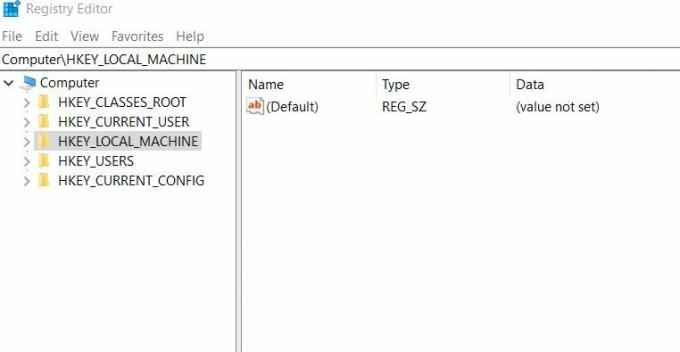
- Navigieren Sie nun im Fenster des Registrierungseditors zum folgenden Pfad HKEY_CURRENT_USER \ Software \ Microsoft \ Windows \ CurrentVersion \ Policies \ Explorer
- Doppelklicken Sie im Menü im rechten Bereich auf den DWORD-Eintrag NoDeletePrinter und dann ändern Sie die Wertdatenfeld auf 1. Klicken Sie nun auf OK.
- Zuletzt, Schließen Sie das Registrierungseditorfenster und dann starte deinen Computer neu.
Jetzt können keine Benutzer den Drucker von ihrem Windows 10-Computer löschen.
Hinweis: Wenn Sie nicht verhindern möchten, dass Benutzer den Drucker löschen, ändern Sie einfach den NoDeletePrinter-Wert auf 0.
Wir haben versucht, im obigen Artikel zwei schnelle und einfache Methoden zu erklären. Beide Methoden helfen Ihnen, wenn Sie verhindern möchten, dass Standardbenutzer Drucker auf Windows 10-Computern löschen.
Anzeige
Wir hoffen, dass sich die oben genannten Informationen am Ende dieses Artikels als hilfreich für Sie erweisen. Wenn Sie nach dem Lesen dieses Artikels Fragen oder Feedback haben, schreiben Sie bitte den Kommentar in das Kommentarfeld unten.



